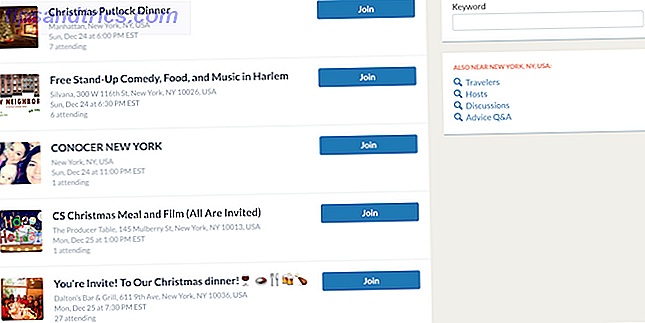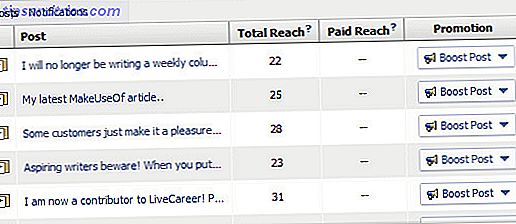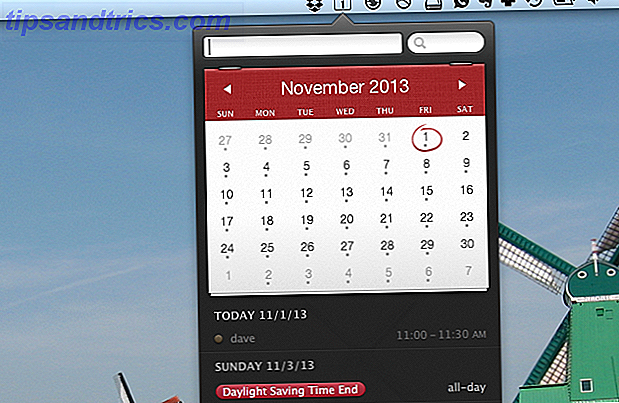
Administra tu calendario, completamente, desde la barra de menú de tu Mac. Fantastical ($ 15, prueba gratuita de 15 días) no es solo una forma de ver rápidamente tus próximos eventos: es una forma de no volver a mirar directamente la aplicación de calendario predeterminada de Apple.
Le mostramos aplicaciones de barra de menú pequeñas y útiles para Mac 11 Aplicaciones de Menubare pequeñas y útiles para Mac 11 Aplicaciones de barra de menú gratuitas para Mac más pequeñas y útiles Lea más, pero si hay una pieza de información que es agradable acceder rápidamente, es su agenda. Vamos a ver.
Vea sus citas, rápidamente
Haga clic en el ícono Fantastical en la bandeja y verá un calendario de un mes:
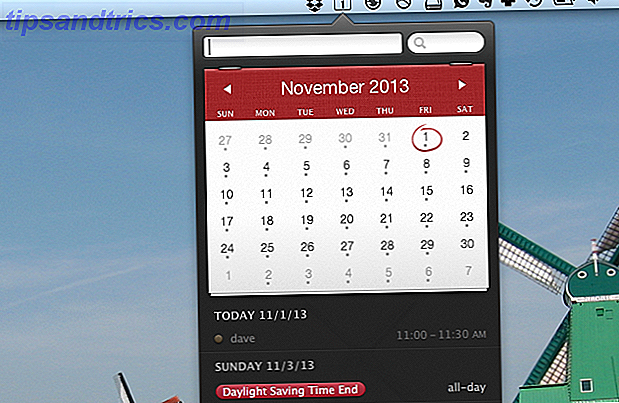
El cuadro en la parte superior izquierda le permite agregar rápidamente nuevos artículos simplemente escribiendo una descripción del evento (como "reunirse con Tim a las 7 p.m. el martes"). Es intuitivo y rápido, así que pruébalo. También hay un cuadro de búsqueda.
En el calendario en sí. El día actual, como puede ver, está marcado con un círculo, y los días con citas están indicados con puntos (quizás solo sea útil si algunos de sus días no tienen citas). Inmediatamente debajo del calendario están tus próximos eventos, en una lista. Aquí es donde realmente brilla la aplicación:

Verá una lista del estilo de agenda de todas sus próximas citas, todo lo que pueda caber en la pantalla. Haga clic en un día en el calendario, por supuesto, y verá citas para ese día. La información de la aplicación Calendario predeterminada de Mac es compatible, lo que significa que no necesita hacer mucho para configurar todo.
Las cosas son incluso mejores si utiliza la aplicación Reminder de Mac como su lista de tareas predeterminada.

No está claro por qué Apple desasoció su lista de tareas pendientes de la aplicación de calendario; por lo general, estas son cosas que desea ver juntas. No importa: Fantastical los recombina. Mejor aún, esta aplicación pone todo eso en un lugar donde siempre está a su alcance: la barra de menú de su Mac.
Configurar es fácil
Aquí no hay muchos ajustes, pero no es necesario. Aún así, no vale la pena que pueda darle a su calendario un atajo de teclado universal y elegir un calendario predeterminado para los nuevos eventos:

También puede elegir qué calendarios aparecen y cuáles no en su agenda, lo cual es útil si tiene acceso a muchos calendarios que no consulta regularmente.

También puede configurar la forma en que funcionan las alarmas, si lo desea, aunque algunos usuarios sin duda optarán por seguir usando las alarmas de la aplicación de Calendario predeterminada.
La alternativa libre: Itsycal
¿No está seguro de que Fantastical es adecuado para usted, o vale la pena el precio de $ 15? Hay una alternativa: Itsycal. Esta pequeña aplicación incluye un pequeño calendario en su Mac. Barra de menú Itsycal: calendario pequeño y amigable para teclado para su barra de menú [Mac] Itsycal: calendario pequeño y amigable para teclado para su barra de menús [Mac] Leer más. En lugar de un ícono, esta aplicación muestra la fecha y la hora, lo que significa que puede usarlo para reemplazar el reloj predeterminado de su Mac.  Sus eventos de calendario actuales son visibles debajo del calendario en sí, pero no hay forma de agregarle nuevos eventos. Piense en esto como un complemento para el calendario de Mac, y Fantastical como un reemplazo potencial.
Sus eventos de calendario actuales son visibles debajo del calendario en sí, pero no hay forma de agregarle nuevos eventos. Piense en esto como un complemento para el calendario de Mac, y Fantastical como un reemplazo potencial.
Por supuesto, tampoco necesariamente necesitas una aplicación dedicada. Si sabe cómo hacer un gran uso del centro de notificaciones de Mac OS X 8 Consejos para hacer un gran uso del Centro de notificaciones de OS X 8 Consejos para hacer un gran uso del Centro de notificaciones de OS X Con Mountain Lion vino la introducción al escritorio del familiar Notification Center, portado desde sus orígenes iOS. Ha traído aún más unidad entre el escritorio y el sistema operativo móvil, y esencialmente replica la funcionalidad que es ... Leer más, probablemente hayas notado que las próximas fechas se enumeran allí, una desliza. Y la aplicación de calendario de Apple es bastante buena, por lo que no necesariamente se necesita una aplicación de bandeja dedicada.
Pero quiero saber lo que piensas. ¿Estarás usando Fantastical para administrar tu tiempo? Hablemos de él y de otras aplicaciones similares en los comentarios a continuación.